Як вставити онлайн-фотографії в документи Office 2013
Знайти правильне зображення, яке можна вставити у документ Word та PowerPoint, часом може бути складним завданням. Вам це потрібно ідеально зображення, щоб по-справжньому змусити вас судити. В Office 2013 та 365 ви можете легко шукати зображення з Інтернет-джерел та вставляти їх у свої документи. Ми показали вам, як вставляти та переглядати відео в Інтернеті у програмі Word, і сьогодні ми подивимось, як вставляти фотографії з різних Інтернет-джерел, таких як Flickr, Facebook та SkyDrive.
Це також дозволяє шукати зображення за допомогою Bing таOffice.com. Що цікаво в пошуку Bing, так це те, що він показує лише зображення під ліцензією Creative Commons, тому вам не доведеться турбуватися про порушення будь-яких правил написання копій. Пошук зображень із Office.com дає вам величезну колекцію безкоштовних зображень та ілюстрацій, якими можна користуватися безкоштовно.

Вставте Інтернет-фотографії Office 2013 та 365
У цьому прикладі я використовую Word, але в PowerPoint та Excel це те саме. Перейдіть на вкладку Вставка, а потім - Інтернет-зображення.
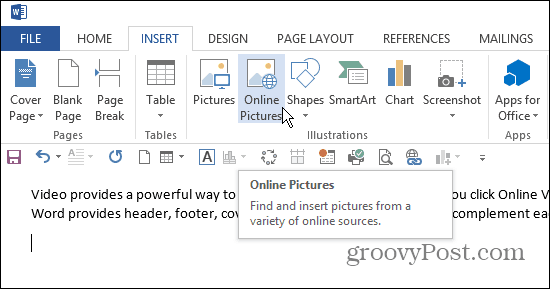
Це відкриє наступний екран, де у вас є кілька варіантів вибору. Ви можете шукати зображення, яке ви шукаєте, на Bing або Office.com, переглядати свій SkyDrive або підключатися до Facebook або Flickr.
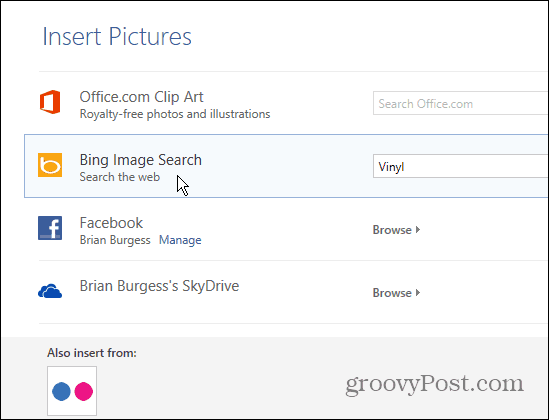
Тут я використовував Bing Image Search. Клацніть на будь-яку ескіз зображення, щоб побачити його більший вигляд. Також зверніть увагу, що він показує вам URL-адресу сторінки, на якій знаходиться зображення.

Якщо ви хочете підключити свій Flickr або Facebook, вам потрібно буде ввійти в систему та дати дозвіл на спільний доступ.
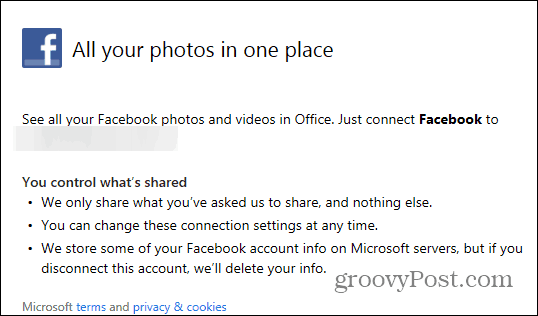
Тоді ви зможете побачити всі свої фотоальбоми, що зберігаються у вашому обліковому записі, включаючи фотографії на шкалі часу.
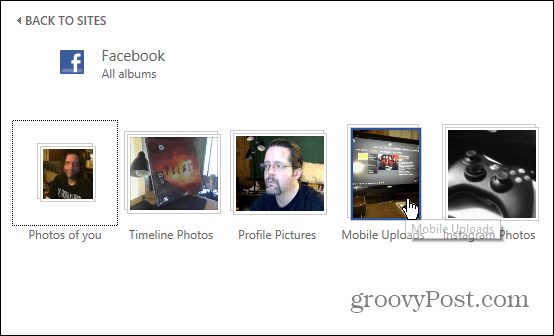
Або ось приклад використання SkyDrive. Ви матимете доступ до всіх папок, а не лише до фотографій чи зображень.
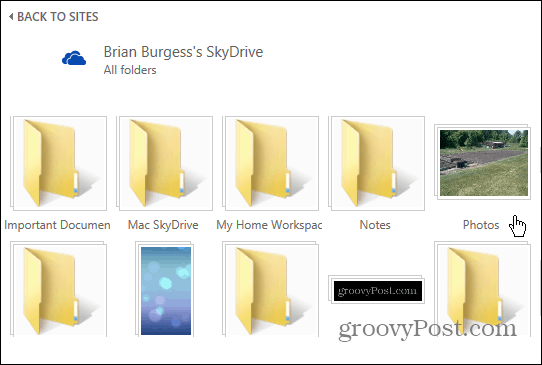
В Office 2010 ви також можете знайти та вставити картинки із Office.com. Просто перейдіть до Вставити> Картинка а потім шукайте те, що вам потрібно.
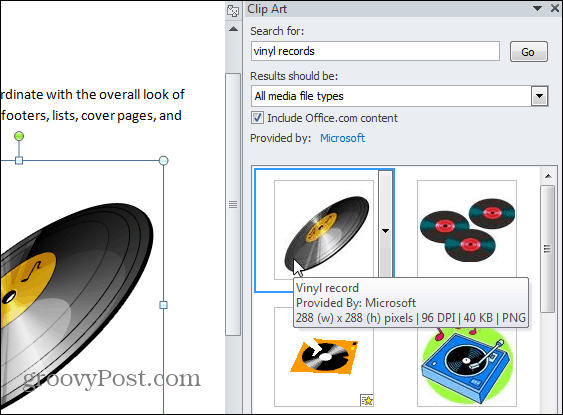
Простіше користуватися параметрами пошуку в Office 2013 та Office 365 - це чудово для того, щоб знайти ідеальний “грошовий збір” для вашого документа чи презентації.










Залишити коментар